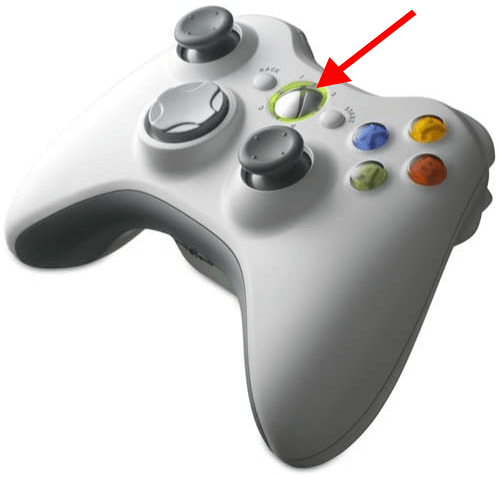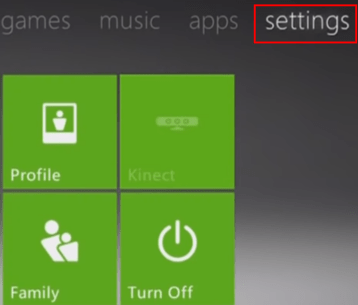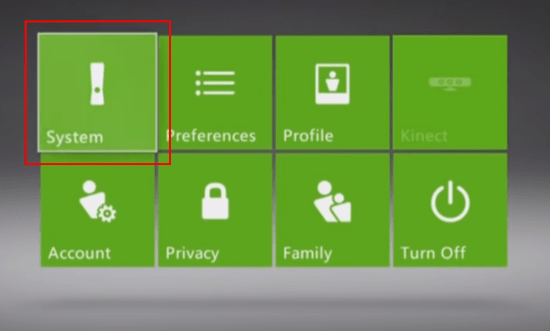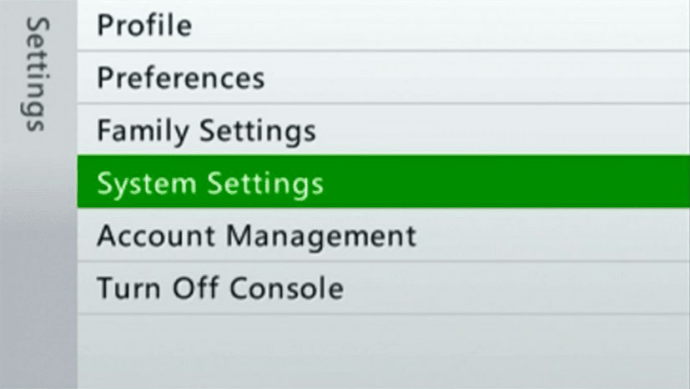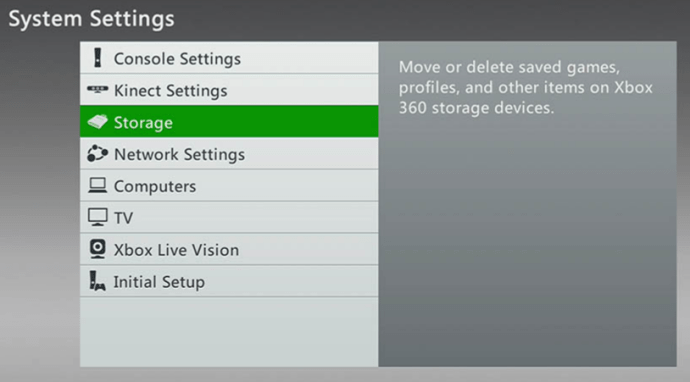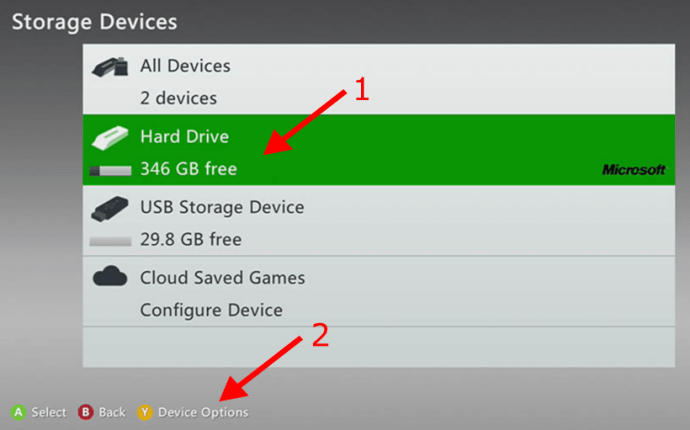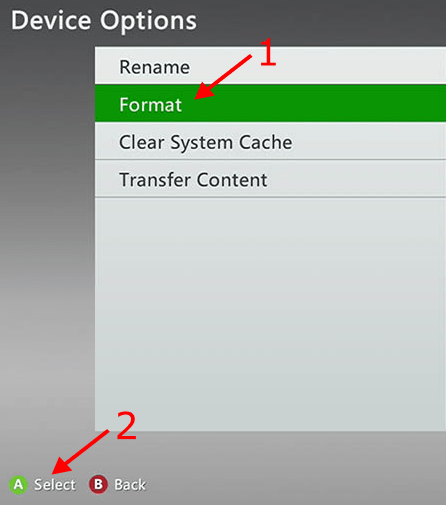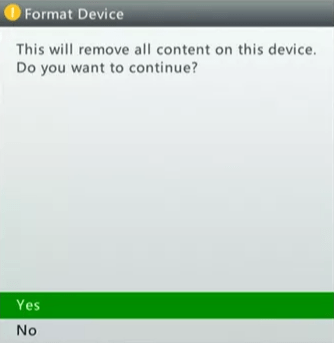আপনি যদি আপনার Xbox 360 বিক্রি করতে চান তবে বিজ্ঞাপনটি দেওয়ার আগে আপনাকে কিছু জিনিস করতে হবে। প্রথমে, আপনার কনসোলটিকে পরিষ্কার করতে এবং ফ্যাক্টরি সেটিংসে ফিরে যেতে আপনাকে ফ্যাক্টরি রিসেট করতে হবে। ঐচ্ছিকভাবে, আপনি ডিভাইস ক্যাশে সাফ করতে বা কনসোলের হার্ড ড্রাইভে আপনার সংরক্ষিত কিছু বা সমস্ত ডেটা ব্যাক আপ করতে চাইতে পারেন। এখানে কিভাবে আপনার Xbox 360 পুনরায় বিক্রয়ের জন্য প্রস্তুত করবেন।

আপনার Xbox 360 ডেটা ব্যাক আপ করুন
আপনার Xbox 360 বিক্রি করার আগে বা রিফ্রেশ করার আগে যদি এমন কোনো ডেটা থাকে যা আপনি রাখতে চান, একটি ব্যাকআপ করুন। আপনার ডেটা ব্যাক আপ করতে, এই পদক্ষেপগুলি অনুসরণ করুন৷
- আপনার কনসোলের USB পোর্টে একটি USB ফ্ল্যাশ বা হার্ড ড্রাইভ প্লাগ করুন। এটি আপনার স্টোরেজ ডিভাইসের তালিকায় উপস্থিত হওয়া উচিত।
- হোম স্ক্রিনে, টিপুন "গাইড" আপনার নিয়ামকের বোতাম।
- পরবর্তী, বাছাই "সেটিংস" ট্যাব
- "সেটিংস" মেনুতে, নির্বাচন করুন "পদ্ধতি নির্ধারণ" ট্যাব
- "স্টোরেজ" বিভাগে প্রবেশ করুন।
- আপনার কনসোলের হার্ড ড্রাইভ হাইলাইট করুন এবং টিপুন "ওয়াই" আপনার নিয়ামকের বোতাম।
- বেছে নিন "সামগ্রী স্থানান্তর" ড্রপ-ডাউন মেনু থেকে বিকল্প এবং আপনার USB ড্রাইভ নির্বাচন করুন।
- এর পরে, আপনি যে ফাইলগুলি ব্যাক আপ করতে চান তা নির্বাচন করুন এবং ক্লিক করুন "শুরু করুন।" আপনি যদি প্রচুর পরিমাণে ডেটা ব্যাক আপ করেন তবে স্থানান্তর হতে কিছু সময় লাগতে পারে।
আপনার Xbox 360 ফ্যাক্টরি রিসেট করা হচ্ছে
এটি অত্যন্ত সুপারিশ করা হয় যে আপনি একটি ফ্যাক্টরি রিসেট সম্পাদন করুন এবং আপনার Xbox 360 মুছে ফেলুন যদি আপনি এটি বিক্রি করতে চান। প্রক্রিয়াটি তুলনামূলকভাবে সহজ, যদিও হার্ড ড্রাইভ ফর্ম্যাট করতে কনসোলের জন্য কিছু সময় লাগতে পারে। আপনি যদি কিছু ডেটা রাখতে চান, তাহলে আপনার এটির ব্যাক আপ করা উচিত—পরে আরও বেশি। আপাতত, ফ্যাক্টরি রিসেট বিকল্পে ঝাঁপ দেওয়ার সময়।
- Xbox 360 এর হোম স্ক্রিনে থাকাকালীন, টিপুন "গাইড" কন্ট্রোলারের বোতাম।
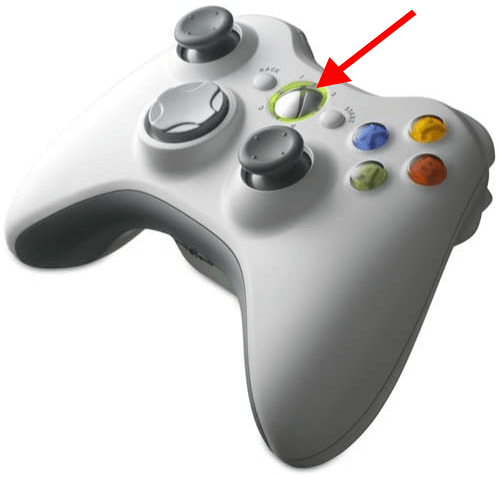
- প্রধান মেনু খোলে। নির্বাচন করুন "সেটিংস" শীর্ষে নেভিগেশনাল মেনু থেকে।
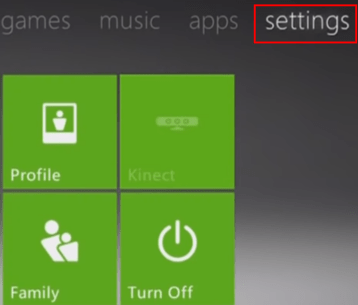
- এরপরে, আপনি স্ক্রিনে "সেটিংস" মেনুর প্রধান বিভাগগুলি দেখতে পাবেন। নির্বাচন করুন "পদ্ধতি" গ্রিডের উপরের বাম কোণে।
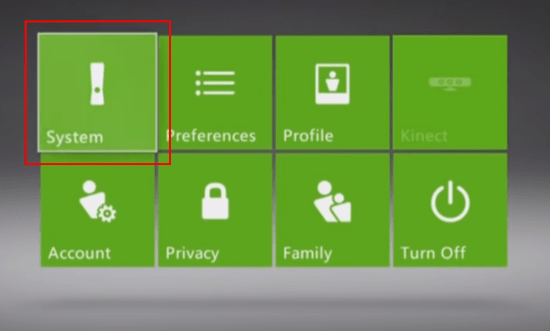
- পরবর্তী, লিখুন "পদ্ধতি নির্ধারণ" ট্যাব
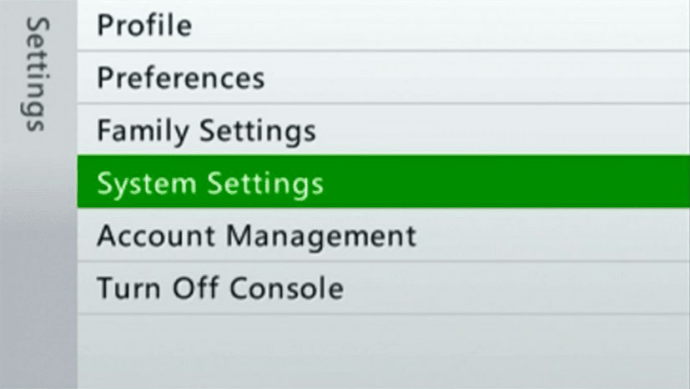
- পছন্দ করা "সঞ্চয়স্থান" ট্যাব
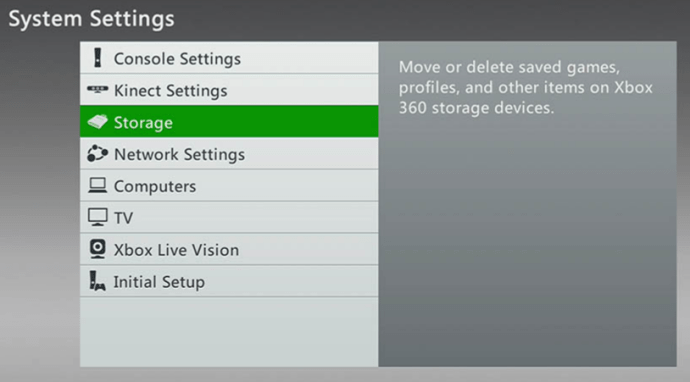
- আপনি আপনার সিস্টেমের সাথে সংযুক্ত সমস্ত ডিভাইস এবং ড্রাইভের তালিকা দেখতে পাবেন। হাইলাইট করুন "হার্ড ড্রাইভ" এবং চাপুন "ওয়াই" কন্ট্রোলারের বোতাম। এটি ডিভাইসের বিকল্পগুলি নিয়ে আসবে।
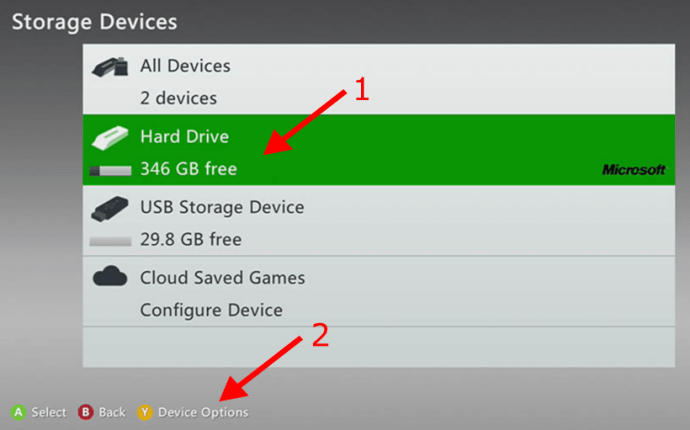
- বেছে নিন "ফর্ম্যাট" বিকল্প এবং টিপুন "ক" কন্ট্রোলার উপর।
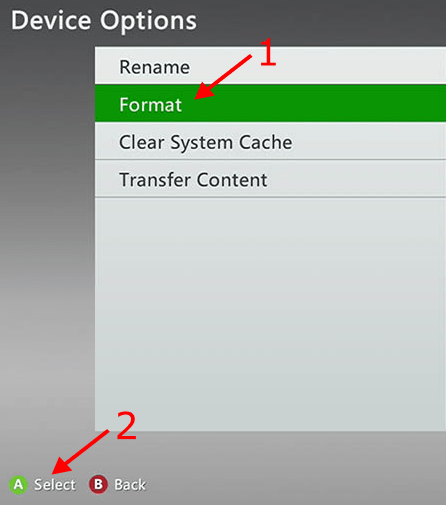
- নির্বাচন করুন "হ্যাঁ" আপনার পছন্দ নিশ্চিত করতে।
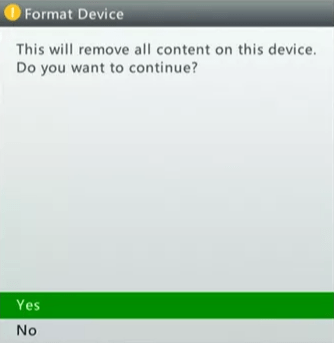
- "ফরম্যাট হার্ড ড্রাইভ" স্ক্রিনে, "" নির্বাচন করুনসিরিয়াল নম্বর লিখুন.”
- প্রম্পটে আপনার কনসোলের সিরিয়াল লিখুন, তারপরে টিপুন "শুরু" আপনার নিয়ামকের বোতাম।
- আপনি একটি অগ্রগতি বার সহ একটি "ফরম্যাটিং চলছে" বার্তা দেখতে পাবেন। প্রক্রিয়াটি সম্পূর্ণ হওয়ার পরে, আপনাকে হোম স্ক্রিনে ফিরিয়ে দেওয়া হবে।
উপরের ধাপগুলি সম্পন্ন করার পরে, আপনার Xbox 360 হার্ড ড্রাইভ রিসেট করা হয়েছে এবং যেতে প্রস্তুত, কিন্তু আপনাকে আরও দুটি জিনিস করতে হবে: অবস্থান পরিষ্কার করুন এবং কনসোলে ক্যাশে সাফ করুন.
আপনার Xbox 360 এ অবস্থানটি কীভাবে মুছবেন
এখান থেকে, আপনার ব্যবহারকারীর অবস্থান মুছে ফেলা উচিত। মনে রাখবেন যে আপনি এখন Xbox Live থেকে লগ অফ করেছেন এবং আপনার গেমগুলি বিন্যাস প্রক্রিয়া থেকে মুছে ফেলা হয়েছে।
- যাও "সেটিংস."
- খোলা "পদ্ধতি" মেনুর বিভাগ।
- নির্বাচন করুন "সঞ্চয়স্থান" ট্যাব
- নির্বাচন করুন "আপনার ব্যবহারকারীর অবস্থান।"
- মুছে ফেল.
কিভাবে আপনার Xbox 360 এ ক্যাশে সাফ করবেন
আপনি যদি আপনার Xbox 360 বিক্রি করতে চান তবে কনসোলের ক্যাশে সাফ করাও একটি ভাল ধারণা। এটি অপসারণের আরেকটি কারণ হল যদি গেমগুলি খারাপভাবে কাজ করছে বা ডিভাইসটি ধীর হয়ে যাচ্ছে। ক্যাশে সাফ করা আপনার গেম এবং অ্যাকাউন্ট মুছে ফেলবে না, তবে এটি গেম আপডেটগুলি মুছে ফেলবে। আপনার Xbox 360 এর ক্যাশে সরাতে এই পদক্ষেপগুলি অনুসরণ করুন।
- হোম স্ক্রিনে, টিপুন "গাইড" আপনার কন্ট্রোলারের বোতাম—এটিতে Xbox লোগো রয়েছে।
- পরবর্তী, নির্বাচন করুন "সেটিংস" প্রধান মেনুতে ট্যাব।
- খোলা "পদ্ধতি" ট্যাব
- "সিস্টেম" বিভাগে, নির্বাচন করুন "সঞ্চয়স্থান" ট্যাব
- এরপরে, আপনি যে ডিভাইসটি পরিষ্কার করতে চান সেটি হাইলাইট করুন এবং টিপুন "ওয়াই" আপনার নিয়ামকের বোতাম।
- "ডিভাইস বিকল্প" স্ক্রীন প্রদর্শিত হবে। নির্বাচন করুন "সিস্টেম ক্যাশে সাফ করুন" মেনু থেকে বিকল্প।
- আপনার পছন্দ নিশ্চিত করুন.
আপনার বা নতুন মালিকের জন্য চূড়ান্ত পদক্ষেপ
আপনি যদি কনসোলটি বিক্রি করেন, নতুন মালিক প্রাথমিক সেটআপটি সম্পাদন করে, তবে আপনি যদি কনসোলটি রাখেন এবং তাজা শুরু করেন তবে আপনি এটিও করতে পারেন। এটি কীভাবে করা হয়েছে তা এখানে।
- অ্যাক্সেস "প্রধান সূচি."
- যান "সেটিংস" অধ্যায়.
- পছন্দ করা "পদ্ধতি" ট্যাব
- নির্বাচন করুন "প্রাথমিক সেটআপ" বিকল্প
- অনুরোধ করা হলে, আপনার পছন্দ নিশ্চিত করুন.
- আপনার Xbox 360 কনসোল সেট আপ করতে অন-স্ক্রীন নির্দেশাবলী অনুসরণ করুন।
বিক্রয়ের জন্য আপনার Xbox 360 প্রস্তুত করা একটি কঠিন কাজ বলে মনে হতে পারে, কিন্তু এটি নয়, এবং এটি অপরিহার্য। এই কৌশলটি ক্রেডিট কার্ড, ছবি, গেম সংরক্ষণ এবং গেম ডাউনলোডের মতো ব্যক্তিগত ডেটা সরিয়ে দেয় যাতে পরবর্তী ব্যক্তি আপনার অ্যাকাউন্ট বা অর্থপ্রদানের আইটেমগুলি অ্যাক্সেস করতে না পারে। অবশ্যই, একই কথা আপনার জন্য প্রযোজ্য যদি আপনি সব কিছু রিসেট করে নতুন করে শুরু করেন!